O aplicativo de controle parental mais confiável
O FamiSafe permite que os pais controlem o tempo de tela, rastreie a localização em tempo real e detectem conteúdo impróprio nos dispositivos das crianças.
Muitas crianças hoje são fãs de jogos do Xbox. Isso ocorre porque existem várias opções para explorar à medida que se perdem no mundo de fantasia dado por esses jogos. No entanto, às vezes as crianças passam muito tempo no Xbox e não têm tempo para vida social ou educação. Nesse caso, para os pais, pode ser difícil entender como gerenciar o tempo de tela das crianças. Se essa é a situação, esse é o seu dia de sorte. Vamos te falar tudo que você precisa fazer para gerenciar o tempo de tela no Xbox e reduzir o uso. Além disso, este artigo fornece detalhes sobre como utilizar o controle dos pais do Xbox e as etapas que você pode seguir para minimizar o uso do Xbox. Sem mais espera, vamos ao que importa.

O que é o Family Settings no Xbox?
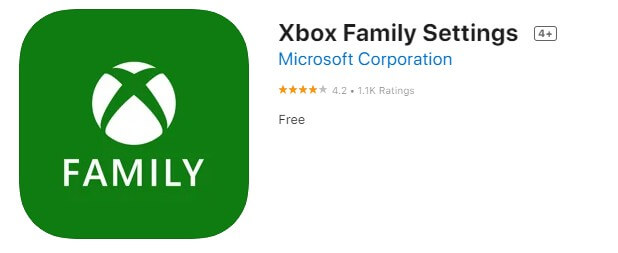
Em maio de 2020, o Xbox criou um aplicativo que permite que pais e responsáveis limitem o tempo de jogo de seus filhos diariamente, forneçam relatórios semanais de atividades, excluam jogos com restrição de idade e limitem as comunicações online. Essa é a forma que a Microsoft, dona do Xbox, encontrou de espalhar uma mensagem sobre a responsabilidade nos jogos. O aplicativo é Xbox Family Settings.
O aplicativo Family Settings foi criado para os pais gerenciarem as atividades de jogos dos filhos nos consoles Xbox, de celular iOS e Android.
O aplicativo Xbox Family Settings ajudar os pais a configurar pontos importantes para atividades de jogos no Xbox Series X|S e Xbox One. Por exemplo, os limites de conteúdo e tempo de tela podem ser usados em computadores com Windows quando uma criança faz login na conta da Microsoft com um perfil do Xbox que faz parte do seu grupo familiar. No entanto, o aplicativo Xbox Family Settings não tem configurações que possam afetar negativamente as experiências de jogos para dispositivos móveis.
É preciso criar uma conta de administrador como a conta principal para definir as configurações da família. Em seguida, você pode configurar as outras contas.
Parte 2. Como verificar o tempo de tela do Xbox
Para a maioria dos pais, é importante manter um uso saudável dos consoles para crianças. Aqui estão algumas maneiras rápidas e fáceis de verificar o tempo de uso do Xbox.
Ele dá aos pais informações sobre a rapidez com que o jogo avança e quanto tempo levou para desbloquear todas as conquistas. Além disso, a Microsoft possibilita a verificação e limita o uso para que os pais monitorem os filhos. Também permite que os adultos verifiquem os seus próprios hábitos.
Método 1: Dentro do console
• Primeiro, ligue o XBOX.
• Em seguida, pressione o botão Xbox para abrir as configurações.
• Selecione o guia e clique em uma atividade de jogo nas opções exibidas para prosseguir.
• Selecione o guia e clique em uma atividade de jogo nas opções exibidas para prosseguir.
• Agora, clique em todas as conquistas e escolha qualquer jogo que você queira conferir. O jogo favorito do seu filho seria a melhor opção.
• Quando uma nova página aparecer, selecione 'stats' para ver o tempo de uso do jogo.
Método 2: A opção Web
• Para começar, você precisa entrar no site oficial do Xbox.
• No canto superior direito você encontra um ícone da foto do jogador; clique nele para ver as opções.
• Em seguida, toque em 'Perfil do Xbox' e escolha as conquistas para continuar.
• O próximo passo é selecionar uma atividade de jogo; isso é importante para descobrir o tempo de uso.
• Agora, clique em 'conquistas' no jogo selecionado para continuar. Na seção 'estatísticas', você vai ver o tempo de uso.
Método 3: Usando o aplicativo Xbox Family Settings
Às vezes, o monitoramento não precisa ser direcionado ou de perto. Entendemos que a distância entra em jogo na maioria dos casos, daí a necessidade de também poder verificar o tempo de tela de fora do console Xbox. É possível e fácil.
• Toque no ícone do seu perfil do Xbox no canto inferior direito
• Clique em Conquistas.
• Toque no jogo que você gostaria de ver.
• Role para baixo até Tempo reproduzido.
Se você quer monitorar usando o aplicativo, você precisa seguir algumas etapas. Abaixo temos o passo a passo. Observe que o relatório de atividade do recurso deve estar ativo para acessar o tempo de tela fora do aplicativo. Para ativar e verificar o tempo de tela, siga as etapas abaixo:
• Abra o aplicativo (se o aplicativo não estiver disponível para você, instale ou use a opção da web. O aplicativo está disponível nas lojas de aplicativos e é gratuito).
• Selecione a conta de um membro da família.
• Em seguida, selecione as configurações.
• Ative o relatório de atividades.
• Para visualizar o tempo de uso de um membro da família.
• Selecione hoje ou a duração que preferir.
• Selecione o tempo da tela.
• Então Dispositivos como a conta podem estar ativa em vários dispositivos.
É possível monitorar em um dispositivo sem o aplicativo; aqui vamos te explicar como fazer isso.
Método 4: Usando o Microsoft Family Safety
Com a Microsoft Family Safety, você pode garantir hábitos e horários online saudáveis para garantir que os usuários não se distraiam de outras atividades. Além disso, cada família pode projetar seu tipo de experiência, escolhendo as regras de acordo com as suas preferências.
Você pode acessar Microsoft Family Safety no aplicativo, instalado em vários dispositivos ou pela internet. Os recursos incluem relatórios de atividades, limites de tempo de tela, filtros de conteúdo, segurança da unidade, rastreamento de localização e controle de compras.
Todos os controles dos pais podem ser ativados e monitorados pelo aplicativo Microsoft Family Safety. Isso é acompanhado por solicitações de e-mail opcionais para permissões ou tentativa de acesso a um site ou aplicativo restrito. Você pode proteger sua conta usando uma senha para limitar o acesso. A escolha da senha muitas vezes é ignorada. É importante escolher uma senha que você consiga se lembrar. E também escolha uma que a criança não consiga adivinhar.
Parte 3. Como configurar o Microsoft Family Safety
O relatório de atividades permite rastrear as atividades dos membros na internet, pesquisa e aplicativos. Os recursos de relatório de atividade incluem:
• Visualizar aplicativos e jogos: Os aplicativos e jogos que o membro da família usa e há quanto tempo. O tempo de tela te dá informações sobre quanto tempo um membro da família gasta em um aplicativo, jogo ou navegador específico. Também informa por quanto tempo seu filho usa o dispositivo.
• Filtro da web e pesquisa: Permite o acesso aos sites visitados e ao histórico de pesquisa. Se houver filtros definidos anteriormente, qualquer tentativa de visitar esses sites também será sinalizada. Há uma brecha na visualização da atividade de pesquisa na web. Ele fica visível para o administrador somente quando um membro usa o navegador Microsoft Edge ao entrar na conta da Microsoft.
• Tempo de tela: Esse recurso permite que os pais definam limites de horários e durações para contas ou dispositivos.
• Filtros de conteúdo: Esta opção limita o acesso a informações na internet, jogos e aplicativos. Ele também sinaliza se algum espaço filtrado for pesquisado tenha tentado o acesso.
• Segurança de localização: Esse recurso é extremamente importante, ele permite que os pais rastreiem seus filhos usando o dispositivo móvel. Ele garante que a família esteja sempre conectada se for preciso. O compartilhamento de local precisa ser ativado nos outros dispositivos, pois nenhum dispositivo pode ter controle primário.
Como configurar o relatório de atividades no Microsoft Family?
• Visite o site oficial do Microsoft Family.
• Faça login na conta da família com suas informações de login e escolha a conta de um membro da família.
• Agora, nas opções, selecione 'visão geral'.
• Role até as configurações de atividade e escolha o relatório de atividade para começar a observar suas atividades.
• Alterne o interruptor ao lado da opção de ligar e desligar. A cor muda para verde quando a configuração estiver ativada.
Para visualizar o tempo de tela:
• Selecione a conta.
• Visão geral.
• Em seguida, você pode acessar o tempo de tela do dia ou dos últimos sete dias.
Parte 4: Como configurar o controle dos pais do Xbox
Os controles dos pais são recursos em serviços de televisão, computadores e videogames, dispositivos móveis e softwares que permitem aos pais restringir o acesso dos filhos a conteúdos. Esses controles existem para ajudar os pais a restringir a exibição de determinados conteúdos aos filhos. Isso pode incluir conteúdo que eles consideram inadequado para a idade ou nível de maturidade, ou onde eles acham que o público é mais velho.
Os controles dos pais tem cerca de quatro categorias: filtros de conteúdo, que limitam o acesso a conteúdo impróprio para a idade; controles de uso, restringindo o uso desses dispositivos, como restringir o tempo de uso ou proibir certos tipos de uso; ferramentas de gerenciamento de uso de TI, que impõem o uso de software específico; e monitoramento, pode rastrear a localização e a atividade durante o uso do dispositivo. É um recurso popular em dispositivos, aplicativos ou sites. Ele restringe o acesso a conteúdo e ferramentas. Estes podem parecer inadequados para determinadas idades ou inapropriados.
Os controles dos pais do Xbox podem ser gerenciados e monitorados no aplicativo Family Settings. O conteúdo e acesso online são as duas coisas mais importantes a serem controladas. As restrições de conteúdo limitam os jogos e vídeos aos quais o usuário tem acesso. Garante que eles sejam adequados à idade.
O acesso online restringe as mensagens a palavras apropriadas e educadas. Ele também filtra os tópicos de pesquisa.
Para restringir o conteúdo:
Restrição de conteúdo no console Xbox
• Primeiro, selecione Inicial.
• Em seguida, vá para 'configurações' na da tela.
• Clique em Conta.
• Selecione restrições de conteúdo.
• Selecione o acesso ao conteúdo.
• Por último, selecione a faixa etária e faça as alterações necessárias.
Vale lembrar que, com essas restrições de idade, você pode visualizar quais aplicativos ou jogos foram permitidos ou bloqueados. Em outras palavras, as restrições podem ser ainda mais adaptadas ou personalizadas de acordo com as preferências do responsável. Depois de definir uma classificação etária, você precisará aprovar manualmente todos os aplicativos e jogos que a conta da criança tenta baixar que excedem a faixa etária escolhida. Você pode aprovar diretamente usando o seu Microsoft Family Group no aplicativo de segurança da Microsoft ou por meio do alerta por email que você recebe sempre que essa conta tentar acessar um aplicativo ou jogo restrito.
Para restringir o acesso online:
Além disso, o uso de uma conta infantil do Microsoft Family Group para bloquear o acesso ao conteúdo vai aplicar as configurações a qualquer dispositivo que essa conta use para fazer login, incluindo o Xbox One, Windows 10 e qualquer dispositivo Android que use o Microsoft Launcher.
• Alterne entre os seguintes menus:
• Selecione o menu Inicial.
• Selecione Configurações.
• Em seguida, em Geral.
• Em seguida, selecione Online e segurança.
• Vá em Privacidade e segurança online.
• Navegue até a privacidade do Xbox Live.
• Selecione as configurações de faixa etária padrão que você quer.
• Veja detalhes e personalize.
Você também pode autorizar compras. Ou eles não são permitidos ou você pode definir uma faixa de preço específica. Os pais também podem usar um sistema de mesada escolhendo quando fazer depósitos na conta da criança. A outra opção seria a criança pedir permissão antes de poder comprar qualquer coisa. Alertas de e-mail informam os pais sobre o que e quando e você pode aceitar ou recusar.
Wondershare FamiSafe
O FamiSafe permite que os pais controlem o tempo de tela, rastreie a localização em tempo real e detectem conteúdo impróprio nos dispositivos das crianças.

Conclusão
Ao usar aplicativos, você precisa ter uma medida extra de segurança. Infelizmente, recursos que promovem hábitos saudáveis não estão exatamente disponíveis. O usuário passa a ser responsável pelo uso, mas isso nem sempre é suficiente. Com o Family Settings da Microsoft nota-se uma preocupação sobre a responsabilidade em jogos. Os recursos ajudam os pais a monitorarem o tempo de uso dos filhos. E esse artigo te explica como explorar esse recurso.
